Nguyễn Hoàng
Writer
Nhiều người thề rằng việc tăng năng suất nhờ thiết lập màn hình kép, nhưng liệu nó có thực sự cần thiết không? Mặc dù việc có thêm không gian màn hình có vẻ là điều hiển nhiên, nhưng nó thường mang lại nhiều sự phức tạp hơn là tiện lợi.

1. Nhiều màn hình hơn có nghĩa tốn tiền hơn
Điều đầu tiên mà hầu hết mọi người cân nhắc khi quyết định thêm một màn hình khác là giá mua. Màn hình có nhiều tính năng tiên tiến hơn như OLED, độ phân giải lớn hơn hoặc tốc độ làm mới cao hơn có thể khá đắt.
Trong khi màn hình Pro Display XDR đắt tiền của Apple có giá lên đến 4999 đô la, thậm chí nhiều màn hình tiêu chuẩn hơn cũng có thể tăng giá. Tôi đã chi khoảng 600 đô la để mua hai màn hình ASUS ProArt 27” 4K và mặc dù chúng hữu ích, nhưng 600 đô la vẫn là một số tiền đáng kể. Ngoài ra, rất dễ mắc lỗi và lãng phí tiền khi mua nhầm màn hình.
2. Màn hình phụ chiếm không gian bàn làm việc
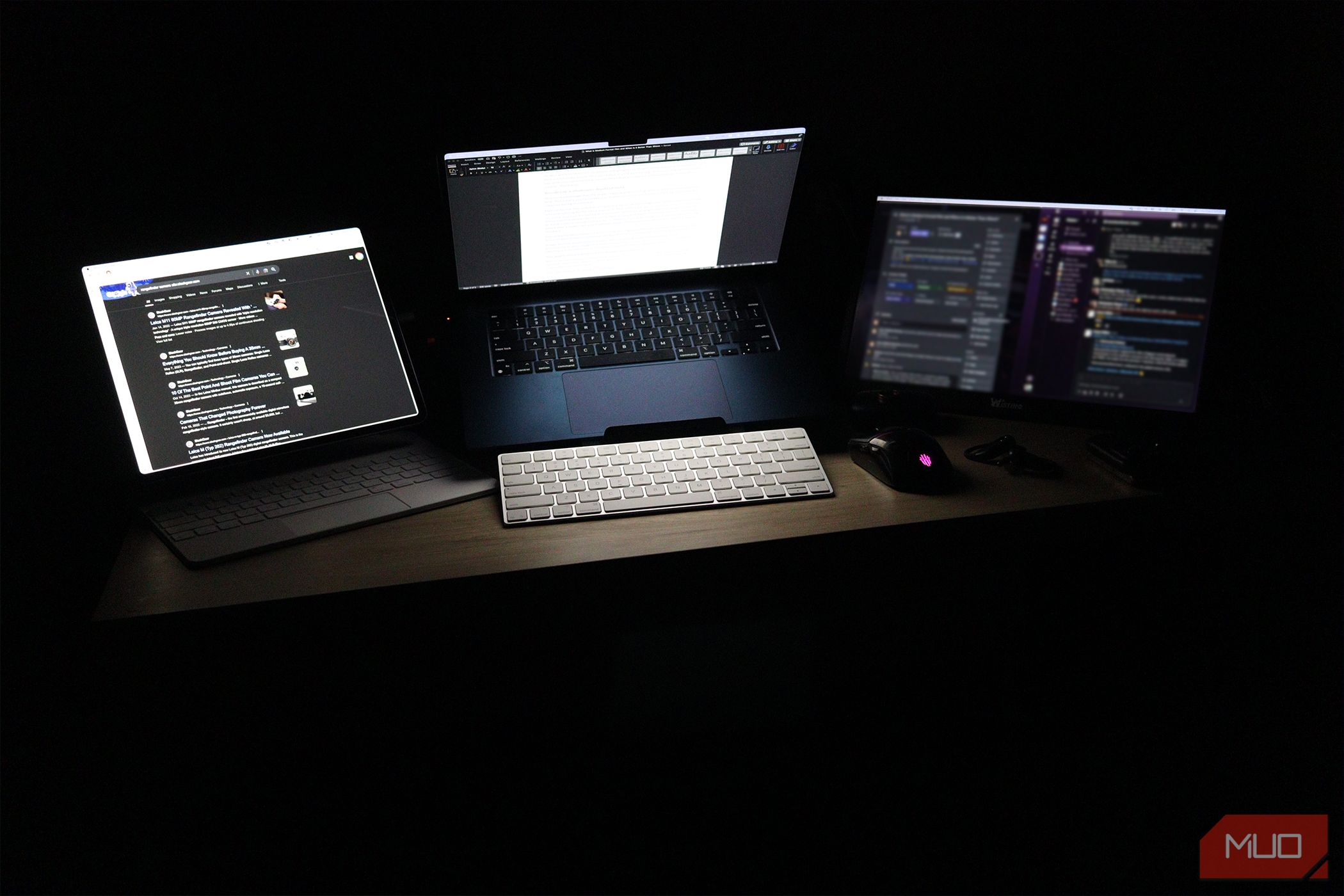
Ngoài chi phí phát sinh, màn hình bổ sung chiếm thêm không gian trên bàn làm việc. Bàn làm việc của tôi được bắt vít vào tường góc phòng, vì vậy tôi không thể sử dụng tay đỡ màn hình để giảm tác động không gian này. Do đó, tôi đã phải đưa ra những lựa chọn khó khăn về công nghệ mà tôi thực sự có thể quản lý để lắp trên bàn làm việc của mình, cũng như chấp nhận rằng tôi thường sẽ có một cơ sở lộn xộn chung do thiếu không gian cho các hộp và hộp đựng đồ tốt hơn.
Kinh nghiệm của tôi có vẻ như là một trường hợp ngoại lệ, vì hầu hết mọi người không có bàn làm việc được bắt vít vào tường, nhưng nhiều người cũng không sử dụng tay đỡ màn hình để giải phóng không gian bàn làm việc ngay cả khi họ có khả năng. Ngay cả đối với những người sử dụng tay đỡ màn hình, tay đỡ và màn hình vẫn chiếm không gian, mặc dù không phải là không gian theo chiều ngang của bề mặt bàn làm việc của bạn. Trong mọi trường hợp, nhiều màn hình hơn có nghĩa là ít không gian bàn làm việc hơn.
3. Màn hình bổ sung có thể gây ra độ trễ
Ngoài không gian bàn làm việc, màn hình bổ sung chiếm nhiều băng thông hệ thống hơn, đây là một trong số những cân nhắc chính khi mua màn hình cho máy tính xách tay của bạn . Chỉ cần có thêm một màn hình chỉ tạo ra sự khác biệt nhỏ, nhưng cách hầu hết mọi người sử dụng màn hình bổ sung có thể gây ra căng thẳng lớn cho hệ thống.
Ví dụ kinh điển về video YouTube hoặc luồng Twitch trên một màn hình trong khi chơi game trên màn hình khác có nghĩa là tài nguyên hệ thống của bạn được dành cho cả hai tác vụ cùng một lúc. Theo kinh nghiệm của tôi, chơi các trò chơi tốn nhiều tài nguyên khi đang chạy video thường dẫn đến tốc độ khung hình giảm và độ trễ trong video.
Tương tự như vậy, ngay cả khi tôi sử dụng nhiều màn hình cho một trường hợp sử dụng có chủ đích, hiệu quả như chỉnh sửa video trên một màn hình trong khi duyệt cảnh quay có sẵn trên màn hình MacBook của tôi, hệ thống của tôi vẫn chậm hơn so với khi tôi chỉ thực hiện một trong những tác vụ đó cùng một lúc trên một màn hình. MacBook của tôi chậm hơn khi tôi không kết nối với các màn hình phụ vì có ít màn hình hơn để hiển thị và ít ứng dụng hơn chạy đồng thời.
4. Hầu hết các hệ điều hành đều có công cụ đa màn hình tuyệt vời
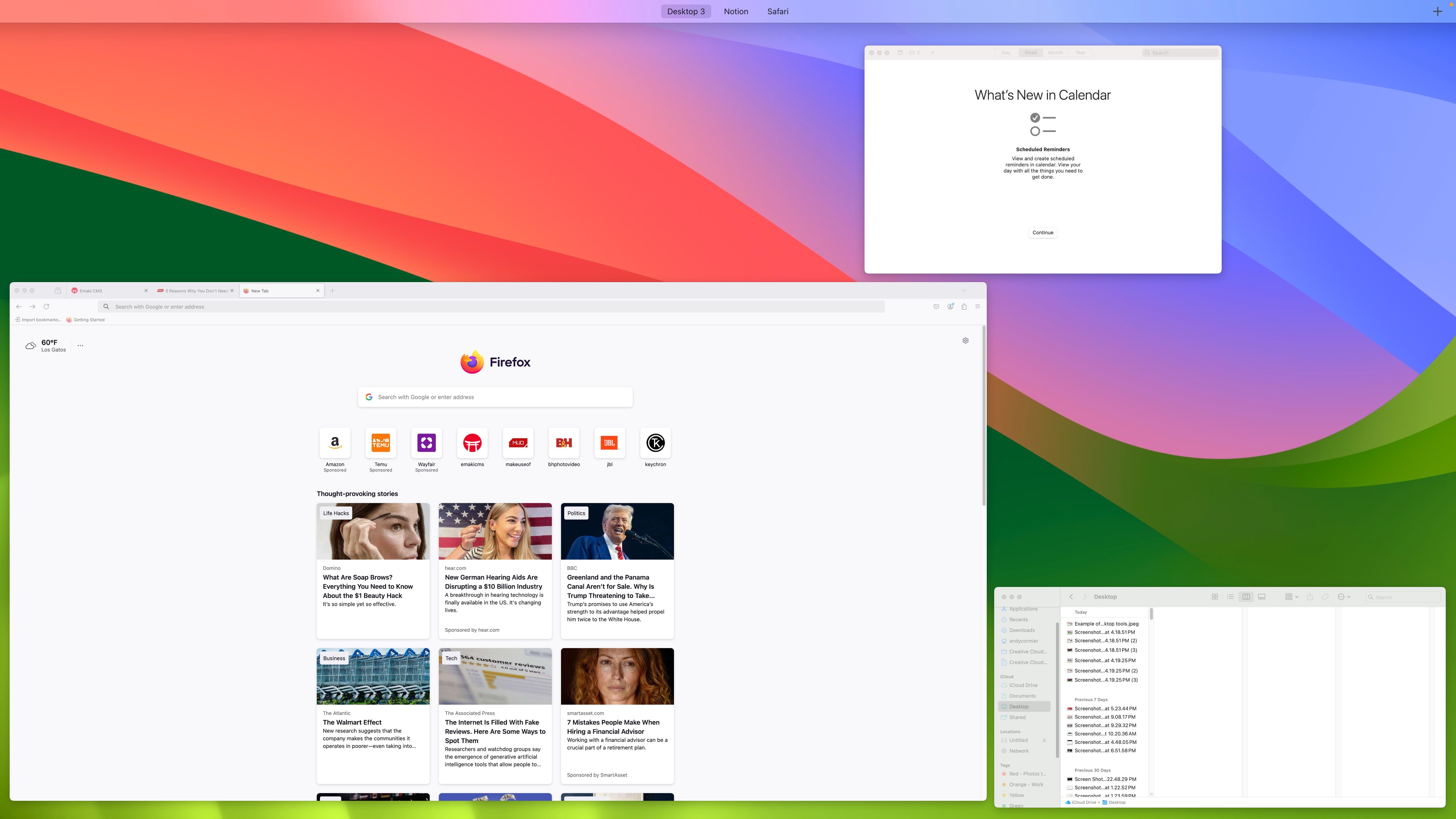
Trong khi chúng ta thường sử dụng màn hình bổ sung để đa nhiệm giữa các ứng dụng, hầu hết các hệ điều hành hiện đại đều có các công cụ tuyệt vời cho nhiều màn hình ảo. Người dùng Mac có lẽ quen thuộc nhất với điều này, sử dụng thao tác vuốt ba ngón tay trên bàn di chuột để chuyển đổi giữa các màn hình và sắp xếp các ứng dụng, nhưng Windows 11 cũng có các tính năng này .
Khi tôi phải làm việc trên MacBook khi đang di chuyển, rất ít nhiệm vụ nào khó khăn hơn khi tôi đặt MacBook ở bàn làm việc cùng với hai màn hình phụ.
Khi sử dụng nhiều máy tính để bàn và thao tác nhanh trên bàn di chuột, tôi có thể hoàn thành tác vụ duyệt cảnh quay có sẵn trong khi chỉnh sửa video nhanh như khi thực hiện trên nhiều màn hình—có thể nhanh hơn nữa do hệ thống giảm bớt áp lực khi không sử dụng thêm màn hình.
Một số tác vụ vẫn có thể được thực hiện tốt nhất khi bạn có thể nhìn thấy nhiều màn hình, nhưng nhiều tác vụ cũng tiện lợi như vậy khi sử dụng máy tính để bàn ảo thay vì màn hình phụ.
5. Nhiều màn hình chia rẽ sự chú ý của tôi

Cho dù bạn có bao nhiêu màn hình, bạn chỉ có thể thực sự chú ý đến một trong số chúng tại một thời điểm. Việc mở nhiều thứ và hiển thị trên nhiều màn hình khiến việc mất tập trung trở nên dễ dàng hơn nhiều. Một màn hình thứ hai trống rỗng sẽ mời gọi mở video YouTube làm tiếng ồn nền, nhưng tiếng ồn nền có thể dễ dàng trở thành tiêu điểm chính.
Mặc dù tôi rất thích sử dụng thiết lập của mình, nhưng tôi và nhiều người khác thấy rằng việc tập trung khi sử dụng nhiều màn hình có những nhược điểm lớn . Nếu tôi mở video trong khi chơi game, tôi thường thấy hiệu suất chơi game của mình bị ảnh hưởng ngoài việc không thể nhớ lại nhiều nội dung trong video.
Do đó, khi cần tập trung nhất, tôi thường rút phích cắm máy tính xách tay khỏi hai màn hình phụ và đi đến quán cà phê hoặc thư viện để tập trung.
Màn hình bổ sung có ích cho nhiều tác vụ, nhưng chúng phải trả giá bằng việc chiếm không gian: về mặt tài chính, vật lý, hệ thống và tinh thần. Tôi khuyên những người đang cân nhắc đến màn hình thứ hai hãy thử các công cụ máy tính để bàn ảo trước và lập kế hoạch chính xác cách bạn sẽ sử dụng màn hình thứ hai hoặc thứ ba đó!
Nguồn: Make Use Of

1. Nhiều màn hình hơn có nghĩa tốn tiền hơn
Điều đầu tiên mà hầu hết mọi người cân nhắc khi quyết định thêm một màn hình khác là giá mua. Màn hình có nhiều tính năng tiên tiến hơn như OLED, độ phân giải lớn hơn hoặc tốc độ làm mới cao hơn có thể khá đắt.
Trong khi màn hình Pro Display XDR đắt tiền của Apple có giá lên đến 4999 đô la, thậm chí nhiều màn hình tiêu chuẩn hơn cũng có thể tăng giá. Tôi đã chi khoảng 600 đô la để mua hai màn hình ASUS ProArt 27” 4K và mặc dù chúng hữu ích, nhưng 600 đô la vẫn là một số tiền đáng kể. Ngoài ra, rất dễ mắc lỗi và lãng phí tiền khi mua nhầm màn hình.
2. Màn hình phụ chiếm không gian bàn làm việc
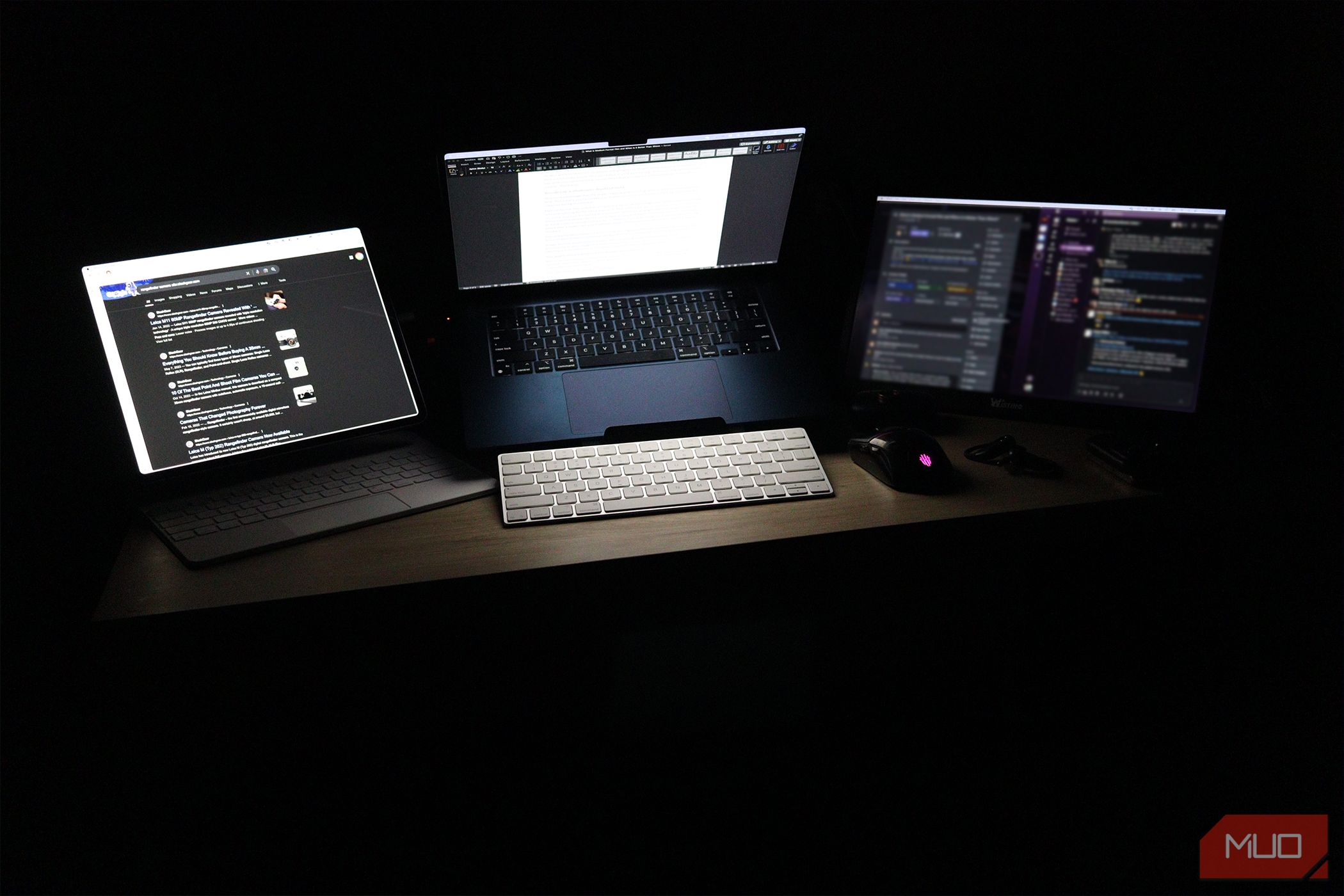
Ngoài chi phí phát sinh, màn hình bổ sung chiếm thêm không gian trên bàn làm việc. Bàn làm việc của tôi được bắt vít vào tường góc phòng, vì vậy tôi không thể sử dụng tay đỡ màn hình để giảm tác động không gian này. Do đó, tôi đã phải đưa ra những lựa chọn khó khăn về công nghệ mà tôi thực sự có thể quản lý để lắp trên bàn làm việc của mình, cũng như chấp nhận rằng tôi thường sẽ có một cơ sở lộn xộn chung do thiếu không gian cho các hộp và hộp đựng đồ tốt hơn.
Kinh nghiệm của tôi có vẻ như là một trường hợp ngoại lệ, vì hầu hết mọi người không có bàn làm việc được bắt vít vào tường, nhưng nhiều người cũng không sử dụng tay đỡ màn hình để giải phóng không gian bàn làm việc ngay cả khi họ có khả năng. Ngay cả đối với những người sử dụng tay đỡ màn hình, tay đỡ và màn hình vẫn chiếm không gian, mặc dù không phải là không gian theo chiều ngang của bề mặt bàn làm việc của bạn. Trong mọi trường hợp, nhiều màn hình hơn có nghĩa là ít không gian bàn làm việc hơn.
3. Màn hình bổ sung có thể gây ra độ trễ
Ngoài không gian bàn làm việc, màn hình bổ sung chiếm nhiều băng thông hệ thống hơn, đây là một trong số những cân nhắc chính khi mua màn hình cho máy tính xách tay của bạn . Chỉ cần có thêm một màn hình chỉ tạo ra sự khác biệt nhỏ, nhưng cách hầu hết mọi người sử dụng màn hình bổ sung có thể gây ra căng thẳng lớn cho hệ thống.
Khi có nhiều màn hình hơn, bạn có xu hướng mở nhiều ứng dụng cùng lúc hơn so với việc chỉ sử dụng một màn hình.
Ví dụ kinh điển về video YouTube hoặc luồng Twitch trên một màn hình trong khi chơi game trên màn hình khác có nghĩa là tài nguyên hệ thống của bạn được dành cho cả hai tác vụ cùng một lúc. Theo kinh nghiệm của tôi, chơi các trò chơi tốn nhiều tài nguyên khi đang chạy video thường dẫn đến tốc độ khung hình giảm và độ trễ trong video.
Tương tự như vậy, ngay cả khi tôi sử dụng nhiều màn hình cho một trường hợp sử dụng có chủ đích, hiệu quả như chỉnh sửa video trên một màn hình trong khi duyệt cảnh quay có sẵn trên màn hình MacBook của tôi, hệ thống của tôi vẫn chậm hơn so với khi tôi chỉ thực hiện một trong những tác vụ đó cùng một lúc trên một màn hình. MacBook của tôi chậm hơn khi tôi không kết nối với các màn hình phụ vì có ít màn hình hơn để hiển thị và ít ứng dụng hơn chạy đồng thời.
4. Hầu hết các hệ điều hành đều có công cụ đa màn hình tuyệt vời
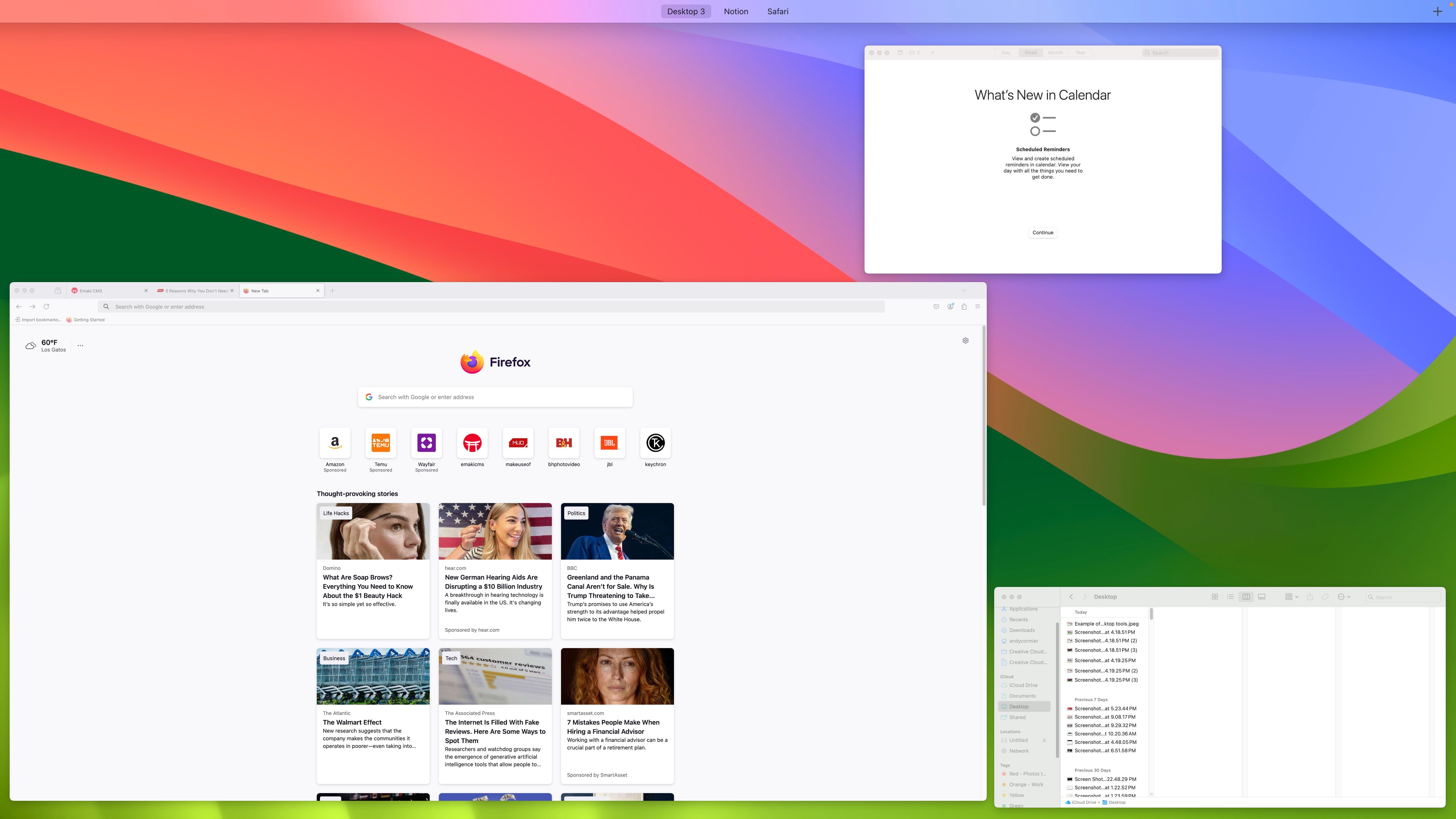
Trong khi chúng ta thường sử dụng màn hình bổ sung để đa nhiệm giữa các ứng dụng, hầu hết các hệ điều hành hiện đại đều có các công cụ tuyệt vời cho nhiều màn hình ảo. Người dùng Mac có lẽ quen thuộc nhất với điều này, sử dụng thao tác vuốt ba ngón tay trên bàn di chuột để chuyển đổi giữa các màn hình và sắp xếp các ứng dụng, nhưng Windows 11 cũng có các tính năng này .
Máy tính để bàn ảo cho phép chuyển đổi nhanh chóng giữa nhiều cửa sổ và ứng dụng mà không cần thêm màn hình vật lý.
Khi tôi phải làm việc trên MacBook khi đang di chuyển, rất ít nhiệm vụ nào khó khăn hơn khi tôi đặt MacBook ở bàn làm việc cùng với hai màn hình phụ.
Khi sử dụng nhiều máy tính để bàn và thao tác nhanh trên bàn di chuột, tôi có thể hoàn thành tác vụ duyệt cảnh quay có sẵn trong khi chỉnh sửa video nhanh như khi thực hiện trên nhiều màn hình—có thể nhanh hơn nữa do hệ thống giảm bớt áp lực khi không sử dụng thêm màn hình.
Một số tác vụ vẫn có thể được thực hiện tốt nhất khi bạn có thể nhìn thấy nhiều màn hình, nhưng nhiều tác vụ cũng tiện lợi như vậy khi sử dụng máy tính để bàn ảo thay vì màn hình phụ.
5. Nhiều màn hình chia rẽ sự chú ý của tôi

Cho dù bạn có bao nhiêu màn hình, bạn chỉ có thể thực sự chú ý đến một trong số chúng tại một thời điểm. Việc mở nhiều thứ và hiển thị trên nhiều màn hình khiến việc mất tập trung trở nên dễ dàng hơn nhiều. Một màn hình thứ hai trống rỗng sẽ mời gọi mở video YouTube làm tiếng ồn nền, nhưng tiếng ồn nền có thể dễ dàng trở thành tiêu điểm chính.
Mặc dù tôi rất thích sử dụng thiết lập của mình, nhưng tôi và nhiều người khác thấy rằng việc tập trung khi sử dụng nhiều màn hình có những nhược điểm lớn . Nếu tôi mở video trong khi chơi game, tôi thường thấy hiệu suất chơi game của mình bị ảnh hưởng ngoài việc không thể nhớ lại nhiều nội dung trong video.
Do đó, khi cần tập trung nhất, tôi thường rút phích cắm máy tính xách tay khỏi hai màn hình phụ và đi đến quán cà phê hoặc thư viện để tập trung.
Màn hình bổ sung có ích cho nhiều tác vụ, nhưng chúng phải trả giá bằng việc chiếm không gian: về mặt tài chính, vật lý, hệ thống và tinh thần. Tôi khuyên những người đang cân nhắc đến màn hình thứ hai hãy thử các công cụ máy tính để bàn ảo trước và lập kế hoạch chính xác cách bạn sẽ sử dụng màn hình thứ hai hoặc thứ ba đó!
Nguồn: Make Use Of









